Elemento ivedimas » History » Version 14
« Previous -
Version 14/24
(diff) -
Next » -
Current version
Dovydas Luciūnas, 07/18/2022 01:20 PM
Elemento ivedimas¶
Šitoje dalyje parodysime, kaip įvesti sukurtą jūsų elementą į duomenų bazę programoje tam, jog sektų tos sukurtos prekės kiekį, galėtumėte įvesti gavus prekės papildymą.
a) Elemento įvedimo langelio atidarymas
- Norint atsidaryti elemento įvedimo į sistemą langelį, turite neiti į Purchase Accounting
- Paspauskite ant Stock control management
- Atsidaro reikiamas langelis
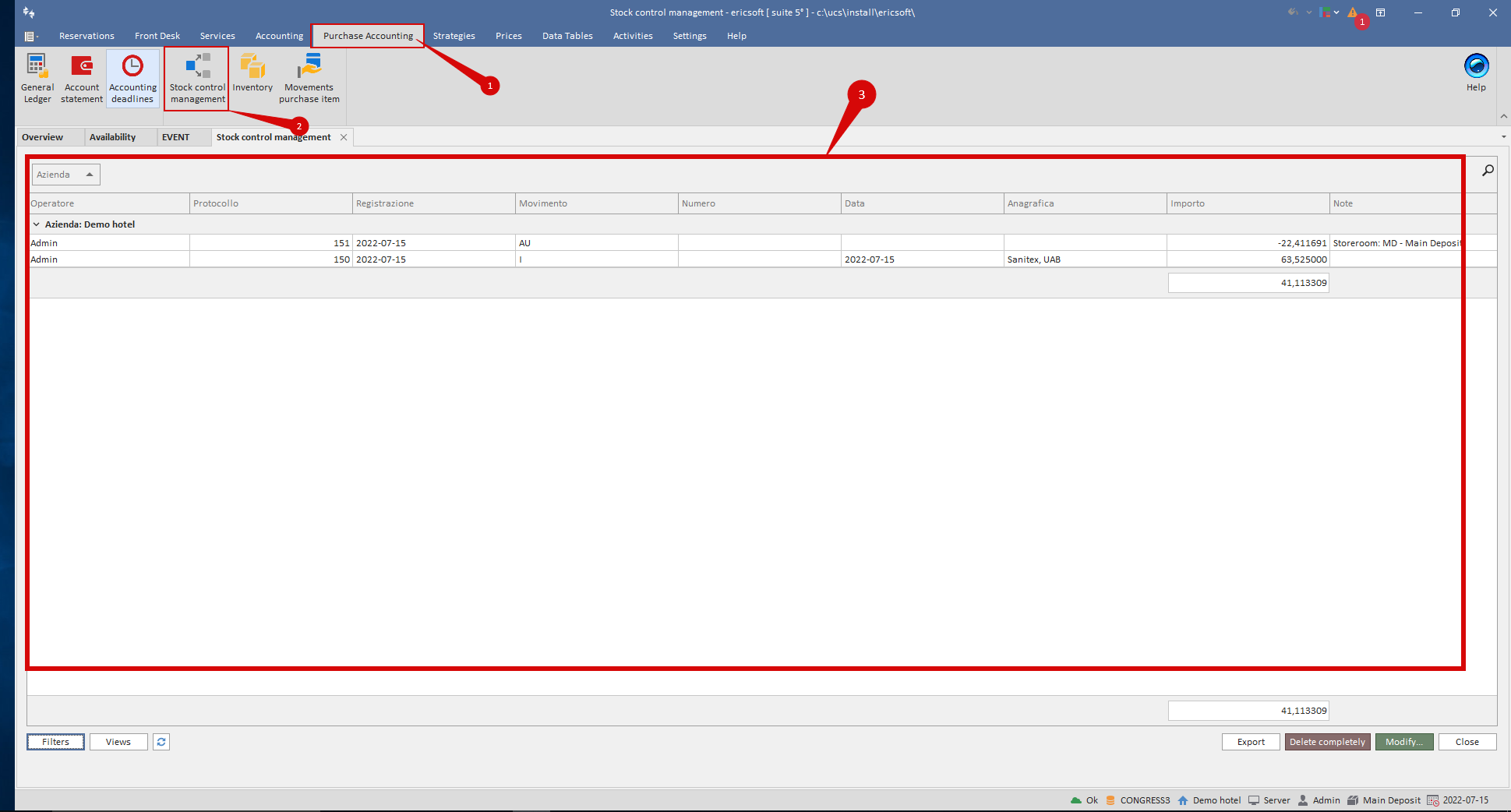
b)*Stock control management*
Šitame lengalyje galite įvesti elemento skaičių. Trumpai, bet išsamiai praeisime visus langelio mygtukus, ką jie daro ir kam jie reikalingi.
- Šis langelis rodo, prekės, kokios buvo įvestos išsamiai
- Rodo, kas užregistravo šią prekę į Ericsoft'ą
- Protokolo numeris (dažniausiai Ericsoftas pats paskiria numerį
- Registracijos data sistemoje
- Operacijos tipas
- Numeris
- Data, kada buvo gauta prekė
- Prekių teikėjas
- Kiekis gautų prekių
- Užrašai
- Filtravimas duomenų
- Galimas įkėlimas praeito išeksportuoto dokumento, jog rodytų taip pačiai sistemoje.
- Jeigu neatsinaujins sąrašas po filtrų įvedimo, spauskite šį mygtuką.
- Išeksportavimas
- Išstrinimas duomenų
- Modify... - Šią funkciją naudosime įvesti duomenis.
- Langelio uždarymas
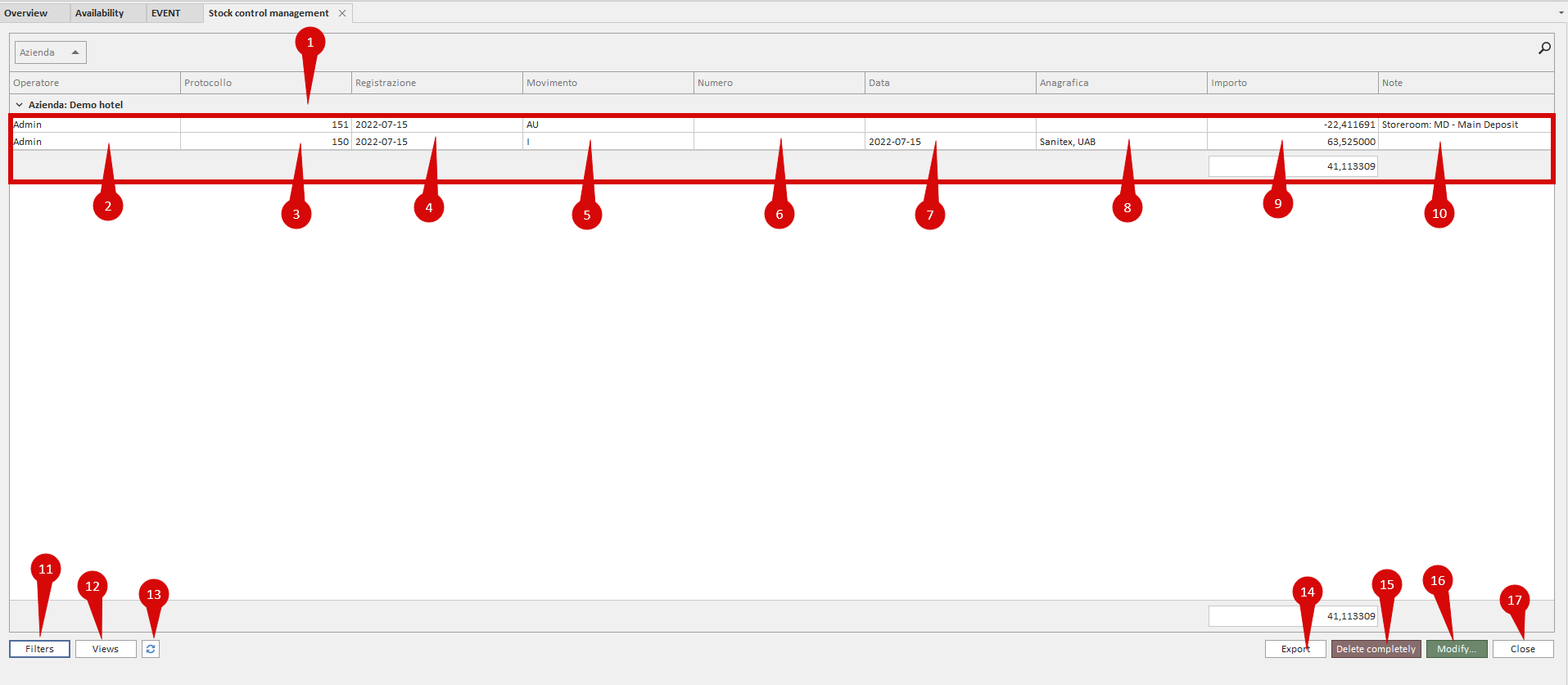
c) Prekių (elemento) įvedimas į sistemą
Šiame punkte parodysime, kaip dabar įvesti prekę į sistemą ir ką koks langelis reiškia, kam jis reikalingas ir kada reikia jį naudoti.
- Langelis, kuriame reikia pasirinkti dokumentacijos tipą.
- Data, kada įvedamas dokumentas
- Protokolu numeris (paskiria Ericosft'as pats, bet galima pakeisti į jūsų norimą)
- Operation - SVARBU! norint įvesti tinkamai prekę, reikia paspausti ant jos ir atsidarys operacijos tipas (dokumentas). (Žr. Priedas 1)
- 1. Invoice - Iššaukimas, kada gaunate atsiuntimo iš tiekėjo siuntos iššaukimą ir siunta pristatoma pas jus. Ši funkcija naudojama tada, kada gavus prekę, norite įvesti į sistemą
- 3. Čia naudojate šį būdą, kai reikia perkelti prekes arba elementus iš sandėlio į kitą sandėlį. Pavyzdžiui turite du sandėlius Viešbutyje, perkėlėte paletę tos prekės, bei norite sistemoje perkelti jas, tai naudojate šią funkciją.
- 2. Rectification Invoice - Jeigu iššaukime buvo klaida ir norite ją pataisyti, įkeldami naują dokumentą, galite naudoti šią funkciją.
- 4. Naudojate šią funkciją, jeigu darote inventorizaciją ir išmetate sugedusį maistą, bei norite iššimti išmestą kiekį iš sistemos.
- 5. Ranka iššimate prekę iš sandelio
- 6. Užsakymas prekės užsakovui, jeigu norite per Ericsoftą sekti ir užsakymus
- 7. Prekės išemimas iš sandėlio, kai padarius naktinį auditą arba suprocesavus prekę (pardavėte klientui dienos metu), automatiškai iššima sistema parduotus vienetus iš sandėlio sistemoje.
- 8. Metų pabaigos inventorizacijos funkcija.
- 9. Pakrovimo balansavimas
- 10. Iškrovimo balansavimas.
- Šį langelį naudojate kai tiksliai žinote, ką norite daryti su savo preke/-ėmis. Kai kurie pasirinkimai yra labiau statistikai išvesti, arba administracijai/vadybai matyti, bei sekti.
- Priedas 1:
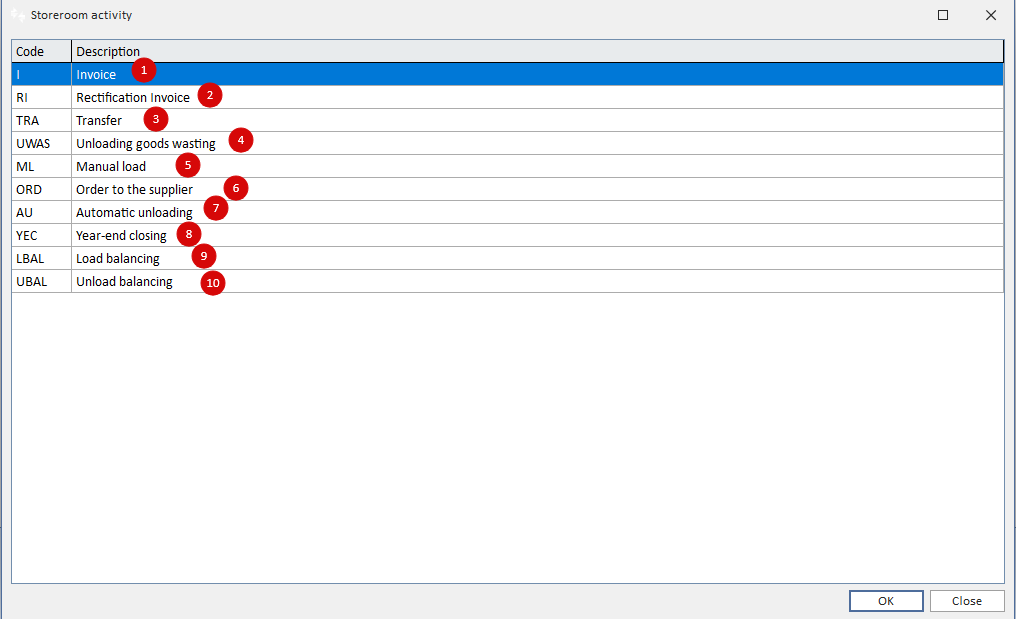
5.Čia galite pasirinkti tiekėję prekių.
6.Čia galite nurodyti dokumento numerį.
7.Date - Data, kada buvo pristatytos

- SVARBUS - šitame langelyje įvesime elementą į sistemą.*
- Čia nurodote sandėlį. Jeigu yra tik vienas - spauskite F4 toje vietoje ir automatiškai užsipildys.
- Prekės kodas arba pavadinimas* - čia nurodote, kokią prekę gavote arba turite ir norite įkelti į Ericsoft sistemą. Užtenka tik vieno laukelio, visa kita - užsipildys automatiškai.
- Pirkimo matavimo vienetai. Kaip ir minėjome Elemento sukurimo puslapyje, čia nusirodo pirkimo matavimo vienetai (pavyzdžiui dėžės).
- Kiek pirkimo vienetų norite įdiegti (pavyzdžiui 5 dėžes).
- Spaudžiate suvedę duomenis Insert, jeigu norite įdiegti tą prekę (elementą) į sistemą. Jeigu pavyzdžiui iš tiekėjo užsisakėte bei gavote daug ir skirtingų prekių, tada kiekvieną prekę (elementą) suvedate į čia. Kaip pavizdį, žiūrėkite šią nuotrauką:

- Import - Įvedimas duomenų jeigu turite panašų formatą. Paspaudus šį mygtuką, iššoks langelis, kuriame galite pasirinkti dokumento formą (.pdf ar kažką panašaus) ir Ericsoft gali konvertuoti visus duomenus iš to failo į šį langą.
- Next > - Spaudžiate čia, jeigu norite pabaigti Elemento/-ų įvedimą.
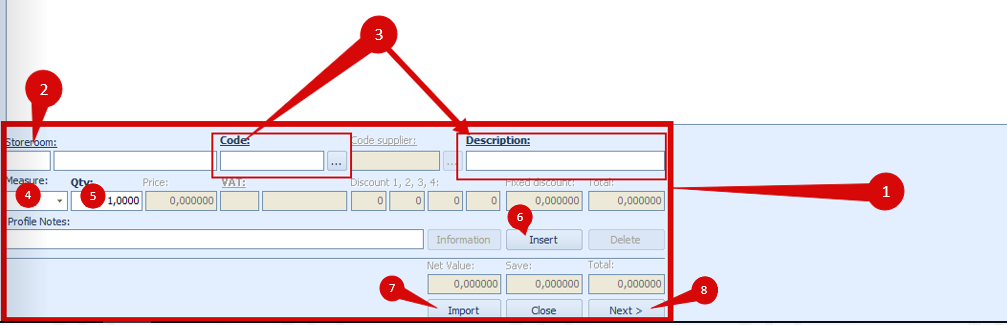
e) Aditional Charges
Šis langelis atsidaro tada, kada baigiate įvesdinėti Elementus. Čia galite supildyti statistinius duomenis, jeigu norite sekti per Ericsoftą prekių užsakymus iš tiekėjo ir norite susipildyti, kiek kas kainuoja (Jeigu nesekate, tai tuomet tiesiog spaudžiate Save):
- Kaina be PVM - galite nurodyti kainą be pvm.
- PVM % Nurodote PVM %.
- Iš viso - Paskaičiuoja iš viso su pvm kainą.
- Papildomi mokėjimai
- Transportavimo kaina
- Pakavimo kaina
- Lipdukų ir antspaudų kaina
- Iš viso be PVM
- Jeigu norite kažkam mokėti algą nuo šios prekės - galite nurodyti kiek mokėsite ir programa priskaičiuos prie bendros sumos (pavyzdžiui pakuotojui).
- Iš viso kiek reikės sumokėti (sumuoja papildomus mokesčius bei nurodytą kainą vieneto prieš tai).
- Dokumento užrašai - galite palikti kažkokias atmintines arba numerius, jog būtų lengviau identifikuoti dokumentą.
Pabaigus viską pildyti arba jeigu nenorite pildyti šių duomenų statistikai - Spauskite Save
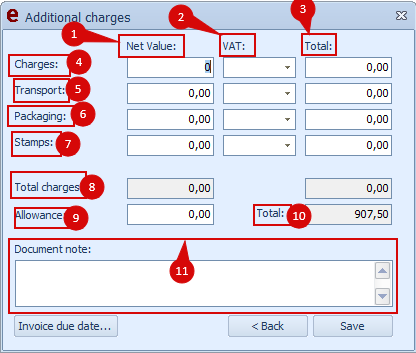
Pabaigus įvedimą, atsidarys langas, prieš spaudžiant įvedant duomenis. Įvedus prekę taisyklingai, jis turėtų atrodyti taip bei paliekame užrašus, kas ką reiškia:

Be užrašų ant nuotraukos:

